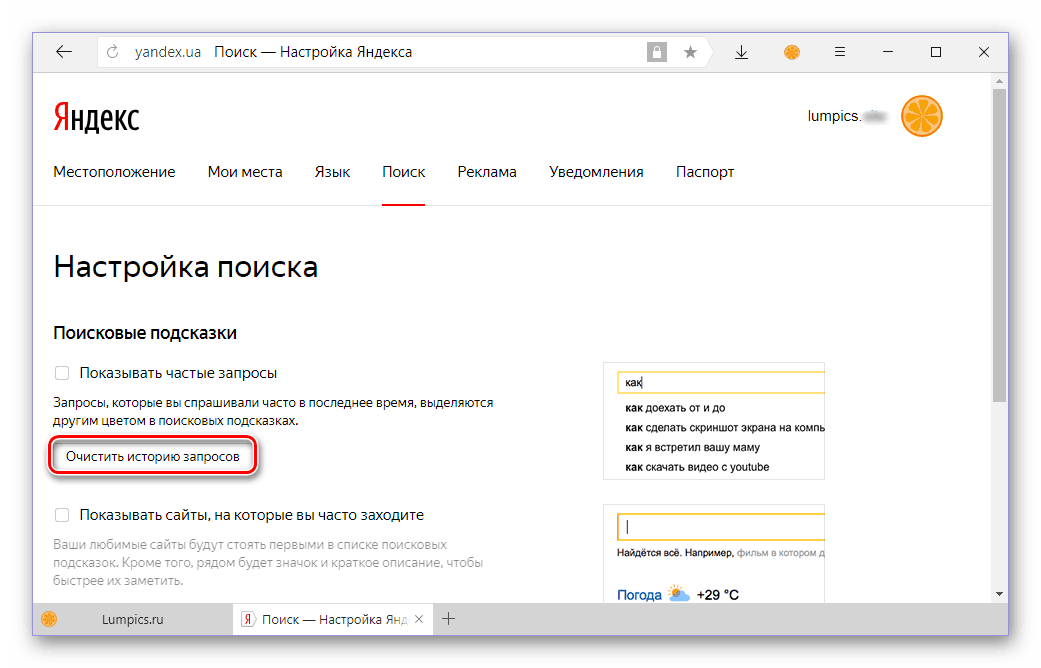Как удалить подсказки в поисковике Яндекс

Любая поисковая система, будь то Яндекс, Google, Bing или их менее известные и востребованные аналоги, при вводе запроса в строку отображает подсказки. Таковы их настройки по умолчанию, и это существенно упрощает, ускоряет процесс поиска. В представленном перечне вариантов можно быстро найти необходимый, чтобы не вводить его до конца вручную. Однако некоторых пользователей столь удобная работа поисковика не устраивает, и они хотят отключить подсказки. Расскажем, как это сделать в системе Yandex.

Удаляем подсказки в Яндексе
Существует всего один вариант отключения подсказок в поисковой строке Yandex. Необходимые для деактивации этой полезной функции действия выполняются на домашней странице поисковика, поэтому можно использовать любой веб-обозреватель. В нашем же примере будет фигурировать Яндекс.Браузер.
Перейти на главную страницу Яндекс
- Используя приведенную выше ссылку, панель или табло с закладками в веб-браузере, перейдите на главную отечественного поисковика.
- В правом верхнем углу найдите пункт «Настройка» и кликните по нему левой кнопкой мышки (ЛКМ).
- Это действие развернет небольшое меню, в котором следует выбрать последний пункт – «Настройки портала».
- Вы окажетесь на странице параметров Yandex. Убедитесь, что открыта вкладка «Поиск», показанная на изображении ниже, и снимите в разделе «Поисковые подсказки» галочки напротив пунктов «Показывать частые запросы» и «Показывать сайты, на которые вы часто заходите».

Примечание: При желании вы можете очистить и историю поисковых запросов, для чего в «Настройках поиска» предусмотрена отдельная кнопка.

- Сняв отметки напротив обозначенных выше пунктов, нажмите по расположенной внизу кнопке «Сохранить».




Вернувшись на главную Яндекса или перейдя непосредственно к странице поиска, при вводе запроса вы больше не увидите никаких подсказок.

Читайте также: Как очистить историю в браузере
На этом, собственно, можно закончить. Теперь вы знаете, как отключить подсказки в поисковике Yandex, а также знаете и о том, как удалить историю ранее вводимых запросов. Надеемся, эта небольшая статья была для вас полезной и помогла в решении такой простой задачи.
 Мы рады, что смогли помочь Вам в решении проблемы.
Мы рады, что смогли помочь Вам в решении проблемы. Опишите, что у вас не получилось.
Наши специалисты постараются ответить максимально быстро.
Опишите, что у вас не получилось.
Наши специалисты постараются ответить максимально быстро.Помогла ли вам эта статья?
ДА НЕТlumpics.ru
Удалить поисковые подсказки Яндекс можно
ПОЛИТИКА КОНФИДЕНЦИАЛЬНОСТИ
1. Общие положения
1.1. Настоящие Правила являются официальным документом и определяют порядок обработки и защиты информации о физических лицах, пользующихся услугами интернет-сайта sarafannoe-radio.ru (далее — Сайт).
1.2. Целью настоящих Правил является обеспечение надлежащей защиты информации о пользователях, в том числе их персональных данных, от несанкционированного доступа и разглашения.
1.3. Отношения, связанные со сбором, хранением, распространением и защитой информации о пользователях Сайта, регулируются настоящими Правилами и действующим законодательством Российской Федерации.
1.4. Действующая редакция Правил, являющихся публичным документом, доступна любому пользователю сети Интернет при переходе по ссылке https://sarafannoe-radio.ru. Администрация Сайта вправе вносить изменения в настоящие Правила. При внесении изменений в Правила Администрация Сайта уведомляет об этом пользователей путем размещения новой редакции Правил на Сайте по постоянному адресу не позднее, чем за 10 дней до вступления в силу соответствующих изменений.
1.5. Используя Сайт, включая оформление заказов или оставления каких-либор заявок, Пользователь выражает свое согласие с условиями настоящей Политики конфиденциальности. Действуя свободно, своей волей и в своем интересе, а также подтверждая свою дееспособность, Пользователь дает согласие ООО «ГАРАНТ» (ИНН 7733264350, ОГРН 5157746206987) на обработку своих персональных данных как без использования средств автоматизации, так и с их использованием.
1.6. В случае несогласия Пользователя с условиями настоящей Политики Конфиденциальности использование Сайта должно быть немедленно прекращено.
2. Условия пользования Сайтом
2.1. Оказывая услуги по использованию Сайта, Администрация Сайта, действуя разумно и добросовестно, считает, что Пользователь: обладает всеми необходимыми правами, позволяющими ему использовать настоящий Сайт; указывает достоверную информацию о себе в объемах, необходимых для пользования Сайтом; ознакомлен с настоящей Политикой конфиденциальности и выражает свое согласие с ней и принимает на себя указанные в ней права и обязанности.
2.2. Администрация Сайта не проверяет достоверность получаемой (собираемой) информации о пользователях, за исключением случаев, когда такая проверка необходима в целях исполнения Администрацией Сайта обязательств перед пользователем.
3. Цели обработки информации
3.1. Обработка информации о Пользователях осуществляется с целью предоставления Пользователю информации о продукции Сайта, а также в целях выполнения обязательств Администрации Сайта перед Пользователями в отношении использования Сайта, включая проведение рекламных и новостных рассылок.
4. Состав информации о пользователях
4.1. Персональные данные Пользователей
Персональные данные Пользователей не являются общедоступными, и включают в себя:
4.1.1. предоставляемые Пользователями и минимально необходимые для использования Сайта: ФИО, номер контактного телефона и адрес электронной почты.
4.2. Иная информация о Пользователях, обрабатываемая Администрацией Сайта: Администрация Сайта обрабатывает также иную информацию о Пользователях, которая включает в себя:
4.2.1. стандартные данные, автоматически получаемые http-сервером при доступе к Сайту и последующих действиях Пользователя (IР-адрес хоста, вид операционной системы пользователя, страницы Сайта, посещаемые пользователем).
4.2.2. информация, автоматически получаемая при доступе к Сайту с использованием закладок (cookies).
5. Обработка информации о пользователях
5.1. Обработка персональных данных осуществляется на основе принципов:
а) законности целей и способов обработки персональных данных;
б) добросовестности;
в) соответствия целей обработки персональных данных целям, заранее определенным и заявленным при сборе персональных данных, а также полномочиям Администрации Сайта;
г) соответствия объема и характера обрабатываемых персональных данных, способов обработки персональных данных целям обработки персональных данных;
д) недопустимости объединения созданных для несовместимых между собой целей баз данных, содержащих персональные данные.
5.1.1. Использование персональных данных с целью проведения рекламной и информационной рассылок происходит до момента отписки Пользователя от них через ссылку в получаемых письмах.
5.1.2. Хранение и использование персональных данных Персональные данные пользователей хранятся исключительно на электронных носителях и обрабатываются с использованием, как автоматизированных систем, так и лично официальным Сотрудником сайта.
5.1.3. Персональные данные Пользователей не передаются каким-либо третьим лицам, за исключением случаев, прямо предусмотренных настоящими Правилами. При указании Пользователя или при наличии согласия Пользователя возможна передача персональных данных Пользователя третьим лицам-контрагентам Администрации Сайта с условием принятия такими контрагентами обязательств по обеспечению конфиденциальности полученной информации. Предоставление персональных данных Пользователей по запросу государственных органов (органов местного самоуправления) осуществляется в порядке, предусмотренном законодательством.
5.1.4. Сайт не осуществляет сбор хранение и обработку Особых персональных данных, указанных в П. 4.3. настоящей Политики конфиденциальности. Такие Особые персональные данные вводятся пользователем непосредственно на сайте электронного платежного шлюза ChronoPay и передаются ему в зашифрованном виде. Деятельность ChronoPay соответствует требованиям закона «О персональных данных». Все действия с персональными данными плательщиков производятся исключительно на территории Российской Федерации. В соответствии с требованиями международных платежных систем, данные Вашей карты после завершения платежа не сохраняются ни в системе Сайта, ни на авторизованном сервере ChronoPay.
6. Права и обязанности пользователей
6.1. Пользователи вправе:
6.1.1. На основании запроса получать от Администрации Сайта информацию, касающуюся обработки его персональных данных.
6.2. Сайт является официальным ресурсом и главной функцией Сайта является предоставление достоверной информации об услугах компании sarafannoe-radio.ru. Данные предоставленные Пользователями не видны другим Пользователям.
7. Меры по защите информации о Пользователях
7.1. Администрация Сайта принимает технические и организационно-правовые меры в целях обеспечения защиты персональных данных Пользователя от неправомерного или случайного доступа к ним, уничтожения, изменения, блокирования, копирования, распространения, а также от иных неправомерных действий.
8. Обращения пользователей
8.1. Пользователи вправе направлять Администрации Сайта свои запросы, в том числе запросы относительно использования их персональных данных в форме электронного документа, подписанного квалифицированной электронной подписью в соответствии с законодательством Российской Федерации.
8.2. Администрация Сайта обязуется рассмотреть и направить ответ на поступивший запрос пользователя в течение 10 дней с момента поступления обращения.
8.3. Вся корреспонденция, полученная Администрацией Сайта от Пользователей, относится к информации ограниченного доступа и не разглашается без письменного согласия Пользователя. Персональные данные и иная информация о Пользователе, направившем запрос, не могут быть без специального согласия Пользователя использованы иначе, как для ответа по теме полученного запроса или в случаях, прямо предусмотренных законодательством.
sarafannoe-radio.ru
Как удалить подсказки в поисковике Яндекс в браузерах
Когда мы вводим поисковый запрос в адресной или поисковой строке Яндекса, Google или в любом другом поисковике, то видим подсказки – это всплывающие окна с наиболее популярными запросами, которые совпадают с первыми словами, введенными юзером. По сути, поисковая система помогает пользователю максимально корректно сформулировать вопрос, чтобы затем показать наиболее релевантный ответ. Такая помощь ресурса очень полезна, ведь поисковики фильтруют контент и отображают максимально полезный, который соответствует запросу, а не просто в нем присутствуют ключевые слова.
Зачем нужны подсказки в поисковиках?
В 2012 году специалисты компании Yandex посчитали, что если бы в начале 2000-х годов в поисковики не началось внедрение такой функции, как поисковые подсказки, то юзер потерял бы 60 лет на ручное формирование своих запросов и их корректирование. Поэтому поисковые подсказки нужны как для экономии времени, так и для следующих целей:
- Максимально корректного формирования поискового запроса и ответа;
- Для правильного формирования семантического ядра сайта специалистами SEO;
- Для отбора контента, который не соответствует запросу пользователя на 100% по теме, местоположению и дате добавления в сеть.
- Для формирования эффективной рекламы.
- Если говорить о подсказках для YouTube, то они нужны для оптимизации видео, которое в свою очередь даст трафик из поиска и рекомендаций. Также подсказки на видео-сервисе могут пригодиться блогерам при поиске идей для новых сюжетов.
Также нужно понимать, что сейчас количество поисковых запросов возросло в десятки раз, по сравнению с 2006-2007 годами, когда поисковые подсказки только были внедрены в поисковики. Поэтому среди разнообразия запросов выбрать нужный достаточно сложно, а вышеупомянутая функция упрощает использование сети.
Как происходит формирование поисковых подсказок в Яндексе и Гугле?
Формирование поисковых подсказок в таких поисковиках, как Яндекс и Гугл, осуществляется путем работы сложных алгоритмов. К ним относятся:
- Регион запроса. Как правило, если юзер ищет «avto в Москве», то сервис исключить из подсказок другие города, сократив, таким образом, количество результатов выдачи.
- Частота фраз в поисковом запросе. Поисковые сервисы предлагают юзеру наиболее популярные хвосты к введенному запросу.
- Фильтр. Из запроса исключаются нецензурные слова, фразы с ошибками и опечатками, низкопопулярные предложения.
- Ориентация на пользователя. Поисковые сервисы при обработке запроса ориентируются на часто запрашиваемые слова, на историю поиска конкретным пользователем и другую персональную информацию, о которой сервису известно.
- Обновление. Относится к новостным вопросам, поэтому окно с подсказками обновляется постоянно.
Это только основы для формирования поисковых подсказок. Есть сервисы, к примеру, avtodreem, которые занимаются глубоким анализом ключевых запросов, а поэтому для их корректного составления они используют другие алгоритмы.
Примеры попадания в Яндекс подсказки
Для того, чтобы понять, как работает поиск в Яндексе и его подсказки, рассмотрим несколько простых примеров.
Для начала отметим, что Яндекс подсказки значительно экономят время для пользователя. Если тот пишет с ошибками, то сервис их исключает. Если юзер постоянно или часто ищет одно и то же, то сервис запоминает запрос и выдает его до того, как пользователь его полностью введет.
Вот пример. На ПК часто просматривается информация о евробляхах. Соответственно, система выдает еще до начала введения хотя-бы одной буквы подсказки.

Естественно, поисковые подсказки не могут появиться ниоткуда. Список фраз, которые пользователь видит при введении запроса, формируется исходя из всех запросов от всех пользователей Яндекса. Далее они оправляются в фильтр, где исключаются запросы с нецензурной лексикой, персональными данными, а также фразы, которые относятся к порнографии и призывают к насилию. В конце остается примерно 15-30 миллионов запросов. Они группируются по языку и региону и подаются пользователю.
ВАЖНО! Есть вирусные запросы. В данном случае подсказки по теме попадают в список «быстрых» и статистика обновляется каждые полчаса
Для того, чтобы увидеть чистое формирование поисковых подсказок, включим режим Инкогнито, который исключает любую вероятность использования данных пользователя. Ищем тему о решении BSOD ошибок.

Как видим, это пример использования ключевого запроса в Яндекс подсказках. Как показано на скриншоте, есть несколько категорий, по которым ищет сервис: общая информация, ошибки для конкретной сборки системы, конкретные ошибки. Далее, введя еще одно слово, поисковая подсказка будет уточнена.

Так работают подсказки.
Что сделать, чтобы подсказки не всплывали в браузере?
Для того, чтобы не очищать каждый раз поисковые запросы, можно рассмотреть способ, как удалить подсказки в поисковике Яндекс в браузере на ПК и Android.
Как удалить историю поисковых запросов в Яндекс?
Было бы неправильно говорить, что всё, что пользователь вводил в поисковую строку, не оставило следов в истории посещений. Поэтому первым делом рекомендуем избавиться от истории просмотров сайтов, а далее переходить к запросам и подсказкам.
Чтобы удалить историю просмотров в Яндексе, стоит нажать на кнопку «Меню», «История».
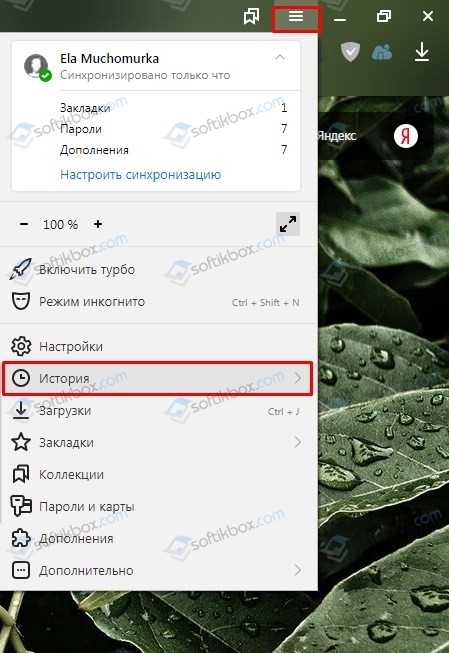
Далее справа нажимаем на кнопку «Очистить историю».

Появится небольшое окно. Выбираем время, за которое нужно очистить историю. Также указываем элементы для очистки. Кликаем «Очистить».

Теперь нужно очистить сами подсказки. Их достаточно просто убрать в Настройках обозревателя. Для этого нужно открыть «Настройки» и найти раздел «Поиск». Убираем все отметки, которые касаются подсказок.

Если не убирать эти отметки, то подсказки будут появляться дальше. Идентичные настройки применяются в случае, если вы используете смартфон с операционной системой Android.
Как в приложении Яндекс очистить историю на Андроиде?
Если вы хотите, чтобы ваш телефон при наборе в поисковике в мобильной версии Яндекса определенного запроса не выдавал подсказки, то проще всего выполнить удаление истории просмотров. Это самый простой способ, как удаляют подсказки в поисковике Яндекс Браузер с мобильного гаджета.
Для того, чтобы удалять историю просмотров, стоит перейти в «Настройки» приложения и найти раздел «Конфиденциальность».

Далее нажимаем на кнопку «Очистить данные». Проставляем галочки возле тех пунктов, которые нужно очистить.

Кликаем «Очистить данные». Информация о сайтах, в том числе и поисковые полсказки, удаляться и браузер будет работать «как с чистого листа». Однако нужно отметить один момент, что после очистки истории старые сайты первое время будут грузиться долго, так как программа будет заново собирать данные.
softikbox.com
Как это работает? Поисковые подсказки — Блог Яндекса
Когда вы начинаете вводить запрос в поисковой строке, Яндекс показывает варианты наиболее популярных запросов, начинающихся на те же самые буквы. Это поисковые подсказки — они помогают вам сэкономить время и не печатать запрос целиком. Яндекс понимает, какие подсказки показать, даже если вы забыли сменить раскладку клавиатуры или опечатались.
Подсказки появились в поиске Яндекса относительно недавно — в 2008 году. Сначала идея была в том, чтобы просто ускорить ввод поискового запроса. Чтобы вам не приходилось писать, скажем [метилпропенилендигидроксициннаменилакрилическая кислота что это] целиком. Со временем, однако, подсказки стали уметь гораздо больше. За этими возможностями стоит не одна сложная технология и постоянная работа. О них мы и хотим рассказать в этой записи.
Подготовка подсказок
Список поисковых подсказок формируется после фильтрации всего потока запросов к Яндексу. Также туда добавляются названия энциклопедических статей, музыкальных произведений и другого подходящего контента. Список проходит несколько фильтров, каждый из которых отсеивает некоторые типы запросов. Например, совсем редкие запросы или содержащие ненормативную лексику. Вместе с фильтрацией запросов в них исправляются опечатки. В итоге остаётся более сотни миллионов запросов — которые и становятся подсказками.
Как и ответы поиска на yandex.ru, поисковые подсказки зависят от того, где находится пользователь. Например, начиная запрос со слов [кинотеатр] или [ресторан], петербуржец и москвич наверняка имеют в виду заведения в своём городе. И подсказки им нужны для Санкт-Петербурга и Москвы соответственно. Поэтому для каждого региона составляется свой список поисковых подсказок, основанный на местных запросах.
Чтобы не тратить место на почти одинаковые запросы, мы их объединяем. Например, некоторые ищут [подарки на 8 марта], а некоторые — [подарки к 8 марта]. Такие запросы объединяют в одну подсказку, и, когда вы набираете «подарки», Яндекс показывает только один вариант — наиболее популярный. Конечно, если человек продолжит писать «подарки к», то набор подсказок изменится. К группировке запросов подходят очень аккуратно. Запросы, которые кажутся похожими машине, не всегда похожи для человека. Чтобы два запроса объединились в одну подсказку, они должны не только мало различаться по написанию, но и вести на одинаковые результаты поиска.
Актуальность и персонализация подсказок
Поскольку новые популярные запросы появляются постоянно, список поисковых подсказок регулярно обновляется — не реже, чем раз в день. А запросы, потерявшие актуальность, удаляются. Кроме того, у Яндекса есть специальный «быстрый» список подсказок — для запросов о событиях, которые произошли только что. Запросы для него отбираются по сложной формуле, которая учитывает, в том числе, насколько резко вырос поисковый интерес к теме, как много появилось новостных сообщений и постов в блогах. Быстрый список обновляется каждые полчаса.
Кроме того, Яндекс умеет определять, что будет больше интересовать людей в ближайшем будущем. Например, когда люди начинают писать в поиске «по», в обычной жизни им чаще всего нужна [погода], а перед 8 марта — [подарки] и [поздравления]. Поэтому Яндекс ежедневно обрабатывает все подсказки и для каждой строит прогноз — насколько она будет востребована на следующий день. Прогнозируемая востребованность учитывается при ранжировании списка подсказок.
В какой-то момент наши подсказки стали персональными. То есть научились учитывать не только ваш регион, но и историю запросов и меняться в соответствии с ней. Например, так выглядят подсказки и страница поисковой выдачи для двух людей с разной историей:
Эволюция подсказок
Если подсказки могут сократить ваш путь от ввода запроса до перехода к странице результатов поиска, то почему бы не пойти дальше? В некоторых случаях уже на этапе набора запроса можно с большой вероятностью сказать, что хорошим ответом будет определённый сайт. Тогда среди поисковых подсказок появится ещё и навигационная — адрес такого сайта. Например, уже по первым буквам запроса [википедия] первой подсказкой будет ru.wikipedia.org. При выборе навигационной подсказки пользователь сразу попадает на соответствующий сайт.
Этот пример показывает, что подсказки могут не только упрощать ввод запроса и адаптироваться под вас, но и решать ваши задачи. В том числе и без помощи поиска. Например, ответы на некоторые запросы можно получить прямо в подсказках. В основном это однозначные запросы, предполагающие один верный ответ — например, [столица Австралии] или [длина Дуная]. Наши подсказки знают десятки тысяч подобных фактов, и этот список регулярно пополняется. Помимо фактов, прямо в подсказках можно узнать текущий балл пробок на основных дорогах крупных городов, погоду в разных частях света и даже на других планетах, результаты недавних футбольных матчей или извлечь кубический корень из 1331.
Каждый день всем своим пользователям Яндекс п
yandex.ru
Компания Яндекс — Технологии — Поисковые подсказки
Когда пользователь начинает вводить запрос в поисковой строке Яндекса, поисковик показывает несколько наиболее популярных запросов, начинающихся на уже введённые буквы, — это поисковые подсказки. Поисковые подсказки помогают сэкономить время — можно не печатать запрос целиком. Яндекс понимает, какие показать подсказки, даже если пользователь забыл сменить раскладку клавиатуры или опечатался.
Список, из которого берутся поисковые подсказки, формируется после фильтрации всего потока запросов пользователей к Яндексу (а ещё из названий энциклопедических статей, музыкальных произведений и другого подходящего контента). Запросы проходят дюжину фильтров, каждый из которых отсеивает запросы по нескольким условиям. Например, убирает очень редкие запросы или содержащие ненормативную лексику. Вместе с фильтрацией запросов в них исправляются опечатки. В итоге остаются более сотни миллионов запросов.
Среди оставшихся запросов ищутся похожие, чтобы объединить их в группы. Например, некоторые пользователи спрашивают [подарки на 8 марта], а некоторые [подарки к 8 марта]. По смыслу запрос не отличается, и, когда пользователь набирает только «подарки», Яндекс показывает наиболее популярный вариант. В данном случае с предлогом «на». Конечно, если человек продолжит писать «подарки к», то появится соответствующий набор подсказок. К группировке запросов подходят очень аккуратно — запросы, которые кажутся похожими машине, не всегда похожи для человека. Чтобы два запроса объединились в одну подсказку, они должны не только мало различаться по написанию, но и вести на одинаковые результаты поиска.
Поскольку постоянно появляются новые популярные запросы, список поисковых подсказок регулярно обновляется — не реже, чем раз в день. Запросы, потерявшие актуальность, удаляются.
Для запросов о событиях и происшествиях, произошедших только что и заинтересовавших большое количество пользователей, у Яндекса есть «быстрый» список подсказок. Он обновляется раз в полчаса. Запросы для этого списка отбираются по сложной формуле, которая учитывает, насколько резко вырос поисковый интерес к теме, как много появилось новостных сообщений и постов в блогах и т.д.
В некоторых случаях уже на этапе набора запроса можно с большой вероятностью сказать, что хорошим ответом пользователю будет определённый сайт. Тогда среди поисковых подсказок появится ещё и навигационная — адрес такого сайта. Например, уже по первым буквам запроса [википедия] первой подсказкой будет ru.wikipedia.org. При выборе навигационной подсказки пользователь сразу попадает на соответствующий сайт.
Пока пользователь вводит запрос, ему показывается в среднем десять наборов подсказок. За целый день всем пользователям Яндекс показывает подсказки более миллиарда раз.
Как и ответы поиска на yandex.ru, поисковые подсказки зависят от региона пользователя. Например, начиная писать запрос [кинотеатр] или [ресторан], петербуржец и москвич наверняка будут иметь в виду заведения в их городе. И подсказки им нужны для Санкт-Петербурга и Москвы соответственно. Для каждого региона есть свой список поисковых подсказок, основанный на запросах из этого региона.
yandex.ru
Как удалить историю запросов в поисковой строке Яндекс
Когда вы совершаете поиск в той или иной поисковой системе, она сохраняет ваши запросы. Разработчики осведомлены, что пользователям свойственно искать ту же информацию через некоторое время. Поэтому мы при вводе повторяющихся слов видим в подсказках уже знакомые, веденные нами ранее фразы. Такая помощь не всегда полезна. Темой этой статьи станет удаление истории запросов в поисковой строке Яндекс.

Содержание статьи:
Как избавиться от собственных запросов в Яндекс
Вне зависимости от того, авторизованы ли вы в системе Яндекс, поисковик вместе с браузером запоминают историю веденных вами фраз. Если вы ведете уже знакомое слово, то все ваши прошлые запросы будут выделены фиолетовым. Чтобы быстро удалить один или несколько из них, вы можете здесь же в строке навести курсор на нужный и нажать на крестик. Таким образом, он навсегда исчезнет из подсказок не только в текущей сессии, но и после перезагрузки браузера или даже компьютера. Попробуйте сейчас это сделать сами.


Удаление подсказок в поисковой строке Яндекс
Не стоит забывать, что все манипуляции в браузере запоминаются в его истории. Поэтому, если вы хотите стереть свои следы пребывания на каком-нибудь ресурсе, вам необходимо очистить и свой обозреватель. Если вы ни разу не делали этого, поступите следующим образом:
- Откройте свой браузер, не зависимо от его названия;
- Найдите вверху на панели кнопку меню. Она может выглядеть как 3 горизонтальные линии (Firefox), 3 точки (Chrome) или первая буква названия, например, Opera;
- В меню найдите пункт «Настройки» и выберите его;
- А теперь найдите вверху окна настроек строку поиска. Она специально предназначена для быстрого перехода к тем или иным настройкам браузера;
- Введите в ней «Истор…». Не вводите свой запрос полностью, так как неверное его окончание может запутать систему, и вы ничего не найдете. Выберите пункт «Удалить историю».


Удаление истории в браузере
Найдите пункт «Удалить за все время» чтобы удалить всю историю посещений сайтов. Если вас интересует какой-то отдельный сайт, в этом разделе также будет поиск. Воспользуйтесь им и найдите нужный ресурс.
Это интересно: как пишется Яндекс на английском языке.
Очистить запросы в настройках аккаунта Yandex
Если у вас есть аккаунт в системе Яндекс, вы можете перейти в свой профиль и удалить данные, которые отображаются при вводе запроса. Здесь можно будет также настроить, чтобы все введенные вами вопросы в поисковой строке больше не сохранялись. Для этого перейдите на главную страницу Яндекс и авторизуйтесь со своими данными, если вы еще этого не сделали.
- Вверху справа выберите свой аватар или имя аккаунта;
- В выпадающем меню нажмите пункт «Настройки»;


Настройки профиля в Яндекс
- В следующем окне вы увидите карту с вашим местонахождением. Вверху находятся разделы настроек. Выберите пункт «Поиск»;


Разделы настроек в профиле Яндекс
- Здесь как раз и будут настройки ваших запросов в поисковой системе. Вы сможете вообще отключить запоминание истории запросов системой, очистить всю историю, а также отключить показ часто посещаемых сайтов на главной.


Удаление истории поисковых запросов в профиле Яндекс
Прежде всего вам нужно нажать на кнопку «Очистить историю запросов», чтобы удалить ранее сохраненные данные. Остальные настройки выбирайте на свое усмотрение.
Полезно знать: невозможно установить безопасное соединение в Яндекс.Браузере.
Очистить историю посещений в Яндекс Браузере
Отдельно необходимо поговорить о Яндекс Браузере. В нем удаление истории поисковых запросов Яндекс совершается немного иначе, чем в других браузерах. Тем не менее этот процесс не сложен.
- Запустите браузер и нажмите на панели вверху «Настройки»;
- Выберите среди прочих пунктов — «История». Вы также можете открыть их при помощи горячих клавиш CTRL+N;


Очистка истории в Яндекс Браузере
- Найдите и выберите вкладку «История» и вы попадете в окно, где можно удалить всю историю или только некоторые посещенные сайты.
Как почистить историю поиска Яндекс в мобильном устройстве
Очистить поисковые запросы Яндекс можно также через мобильное устройство — смартфон или планшет. Ведь и здесь вы будете видеть фразы, которые уже использовали для поиска. Эти строки, как и в веб-версии, выделены фиолетовым цветом. Удалить единичный запрос можно, нажав на крестик в подсказке. Если вы хотите избавиться от пару собственных запросов, вы можете удалить их на месте. Но если вам нужно настроить поиск, чтобы он не запоминал ваши запросы, тогда необходимо авторизоваться в системе Яндекс. Это можно сделать в мобильном приложении.
- В запущенном приложении необходимо выбрать кнопку меню;
- Выберите пункт «Настройки»;
- Найдите пункт «Сохранять историю…» и уберите ползунок в положение влево для её отключения;


Очистка истории в мобильном приложении Яндекс
- Ниже выберите кнопку «Очистить историю».
Теперь все введенные вами фразы поисковая система Яндекс запоминать не будет. Если у вас установлен Яндекс Браузер для мобильных устройств, в нем тоже можно почистить историю.
- Откройте браузер и выберите на панели значок в виде часов;
- Укажите на вкладку «История»;
- Выберите один из посещенных сайтов и нажмите кнопку «Удалить»;
- Если необходимо очистить все сайты сразу, выберите «Очистить историю.
Таким образом можно удалить историю ваших запросов не только в поисковой строке Яндекс, но и из браузеров на других устройствах.
Вконтакте
Одноклассники
lifehacki.ru
Как убрать подсказки в Яндексе
Поисковые подсказки появляются под адресной строкой или под полем поиска при написании в них нескольких начальных букв любого запроса. Отключить поисковые подсказки в Яндексе можно в настройках браузера, а настройках аккаунта Яндекса можно отключить пользовательские подсказки.
Отключить пользовательские подсказки
Чтобы убрать подсказки в поисковике Яндекс которые отображают ваши последние запросы нужно зайти в свой аккаунт Яндекса.
 Яндекс портал поисковая система
Яндекс портал поисковая системаЗатем можно сразу открыть страницу по адресу http://tune.yandex.ru/suggest или открыть сначала страницу Яндекса www.yandex.ru и на ней открыть Настройки — Настройки портала.
 Yandex.ru портал
Yandex.ru порталНа открывшейся странице нужно будет снять галочки с обоих пунктов и нажать кнопку Сохранить. После этого у вас не будут отображаться в первых рядах подсказки в виде сайтов которые вы посещали в последнее время и какие вы делали запросы.
Отключить все подсказки
Чтобы полностью поисковые подсказки Яндекс удалить нужно будет открыть настройки браузера нажав на три параллельные линии находящиеся в правой верхней части браузера. В настройках нужно будет нажать Показать дополнительные настройки.
 Как удалить подсказки в поисковике Яндекс
Как удалить подсказки в поисковике ЯндексВ дополнительных настройках нужно будет сначала найти абзац Личные данные в котором нужно снять галочку с пункта Использовать поисковые подсказки.
 Как убрать подсказки в Яндексе
Как убрать подсказки в ЯндексеЗатем найти абзац под названием Веб-содержимое и в нём снять галочки с пунктов Показывать обучающие подсказки, Отображать поисковые запросы в умной строке с результатами поиска.
Похожие заметки:
kaknakomputere.ru